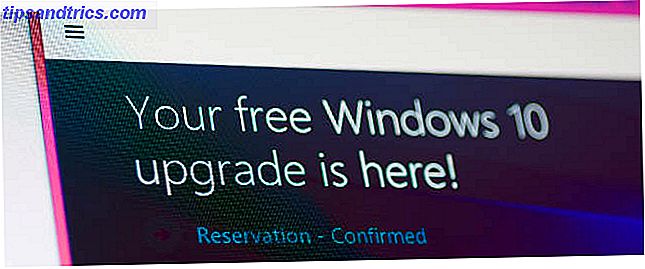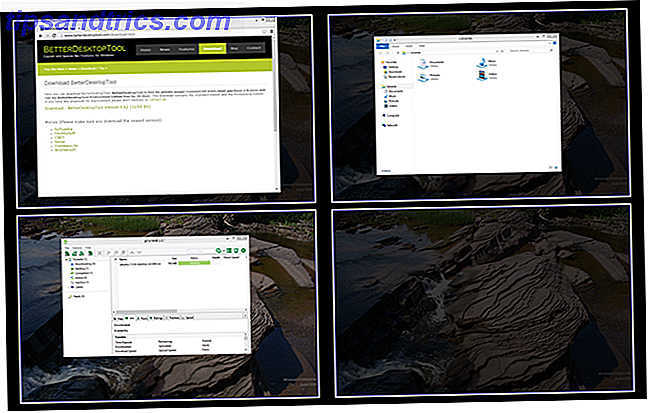Recentemente ho suggerito che gli utenti che cercano di saltare la nave da Windows XP dovrebbero prendere in considerazione un Mac invece Rifugiati di Windows XP: hai già considerato un MacBook Air? Rifugiati di Windows XP: hai già considerato un MacBook Air? Gli utenti di Windows XP (e, in misura minore, Windows Vista e 7) hanno un percorso di aggiornamento infelice davanti a loro. Forse è ora di abbandonare completamente Windows e prendere invece un MacBook Air. Leggi di più . Mentre continuo a pensare che sia una buona idea, molti lettori mi hanno definito pazzo; non tutti vogliono imparare a volare saltando da una scogliera. Chi vuole qualcosa di più familiare può sempre rivolgersi a Windows 7 invece 4 modi economici per ottenere una copia legale di Windows 7 4 modi economici per ottenere una copia legale di Windows 7 Sembra che Microsoft sta colpendo il chiodo con Windows solo ogni altra versione. Windows 7 era uno di questi. Il fatto è che Microsoft non vende più Windows 7. Ecco le tue opzioni. Leggi altro, e puoi farlo sembrare quasi identico a Windows XP con alcune modifiche veloci.
Passaggio 1: Scarica The Luna Theme
L'aspetto predefinito che la maggior parte degli utenti di Windows XP conosce è il tema Luna. Ciò include la barra delle applicazioni blu e lo sfondo del desktop di colline erbose e ondulate.
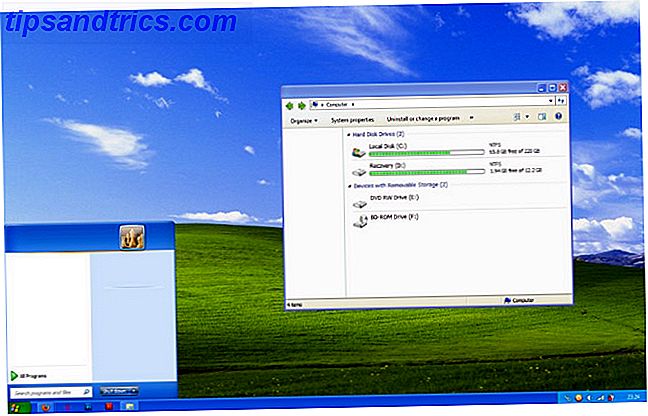
Windows 7 non include questo tema, ma puoi prenderlo da DeviantART, dove un utente chiamato Satukoro ha messo insieme una ri-creazione popolare. Non puoi ancora usare il file .zip, quindi, per ora, mettilo da parte.
Passaggio 2: Scarica Universal Theme Patcher
Ora hai il tema Luna, ma Windows 7 non supporta completamente i temi di terze parti per impostazione predefinita. Per usarlo è necessario un altro programma chiamato Universal Theme Patcher. È possibile afferrare questo da Theme Bin, TCP-Z e alcuni altri siti web. Molti altri siti Web che ospitano questa utility provano a installare adware Mantieni il PC pulito di annunci e virus con Lavasoft Ad-Aware + Free [Windows] Mantieni il PC pulito di annunci e virus con Lavasoft Ad-Aware + Free [Windows] Continuo a suggerire a tutti eseguire Ad-Aware è una buona idea. Non deve necessariamente essere eseguito esclusivamente come unico software antivirus, ma ho scoperto che il team Ad-Aware ha fatto un ... Leggi di più insieme, quindi fai attenzione a ciò che fai clic.
Passaggio 3: installare Universal Theme Patcher
Apertura del file zip UTP Qual è il miglior metodo di compressione dei file? MakeUseOf Test Zip, RAR e altro Qual è il miglior metodo di compressione dei file? MakeUseOf Test Zip, RAR e altro La compressione dei file è un'attività importante e comune che gli utenti richiedono frequentemente ai loro computer. Ridurre le dimensioni di un file facilita l'invio di e-mail o il posizionamento su un'unità flash. Riduce anche l'utilizzo della larghezza di banda e ... Read More ti presenterà con due eseguibili. Uno avrà x86 nel suo nome file, l'altro x64. Ricordare che x86 è per installazioni Windows a 32 bit, mentre x64 è per installazioni a 64 bit. Installa quale è appropriato per il tuo PC.
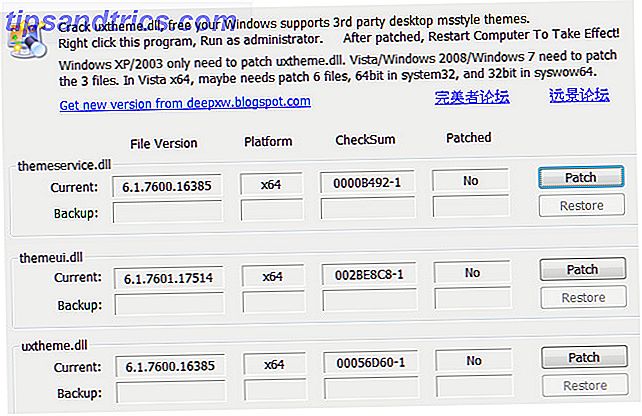
Il programma di installazione presenterà una finestra che ti dirà quale versione di Windows stai usando e quanti file devono essere riparati. Fare clic su Sì per continuare.
Ora vedrai un'interfaccia con tre sezioni. Ciascuna elenca un file che deve essere corretto. Fare clic su ciascun pulsante di patch e quindi riavviare il computer.
Passaggio 4: installare i file del tema
Ora trova il tema Luna. Scollegalo e aprilo. Apri anche Windows Explorer e vai a C: \ Windows \ Resources \ Themes. Copia i file dalla cartella dei temi della cartella zip nella directory \ Themes.
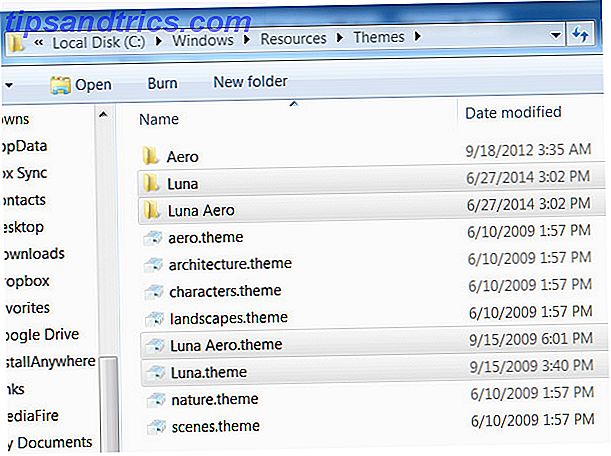
Fai clic con il pulsante destro del mouse su uno spazio vuoto sul desktop e apri Personalizza . Nella finestra che si apre dovresti vedere una nuova categoria Temi installati, che include Luna e Luna Aero. Scegli Luna per il puro look XP.
Passaggio 5: regola la barra delle applicazioni
È più simile a XP! Ma aspetta - non hai finito. Ci sono alcune cose che il tema non cambierà e dobbiamo correggerle, iniziando dalla barra delle applicazioni.
Fare clic con il tasto destro sulla barra delle applicazioni, fare clic su Proprietà, quindi modificare le seguenti opzioni nella finestra che si apre.
Usa icone piccole: accendi
Pulsanti della barra delle applicazioni: impostare su Non combinare mai.
Area di notifica: personalizza in modo che la maggior parte delle icone sia disattivata o adatta alle tue preferenze.
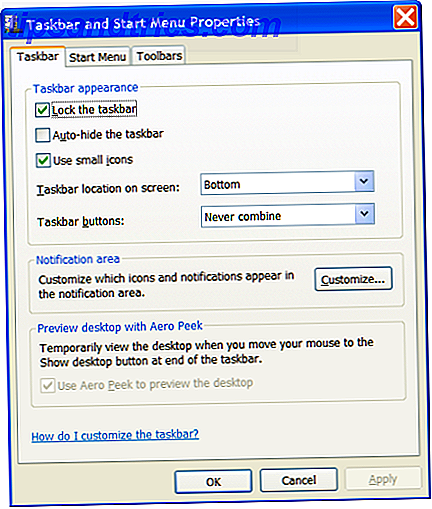
Applica quelle modifiche e chiudi la finestra. Ora vedrai una barra delle applicazioni molto simile a Windows XP. Alcune icone potrebbero persistere perché sono bloccate, ma è possibile rimuoverle facendo clic con il pulsante destro del mouse sull'icona e quindi premendo Sblocca questo programma dalla barra delle applicazioni.
Passaggio 6: scaricare e installare la shell classica
Per completare le modifiche, dovrai nuovamente andare oltre le opzioni predefinite. Fortunatamente c'è un programma chiamato Classic Shell Rendi Windows 8 Suck Less con Classic Shell Rendi Windows 8 Suck Less con Classic Shell Rendi Windows 8 utilizzabile per le persone che pensano che non lo sia. Aggiungi un menu di avvio al desktop e modifica il comportamento di Explorer e Internet Explorer, tutto grazie a un software chiamato Classic ... Leggi di più che può modificare le funzionalità dell'interfaccia principale. Vai al sito Web di Classic Shell, scarica, quindi installalo. Questo dovrebbe essere semplice; non c'è nessuna versione x64 o adware di cui preoccuparsi.
Passaggio 7: Modifica lo stile del menu di avvio su Luna
Aprire l'applicazione Impostazioni menu shell classica. Quando lo fai, vedrai la scheda Stile menu Start selezionata. Inizia selezionando l'opzione Classico con due colonne .
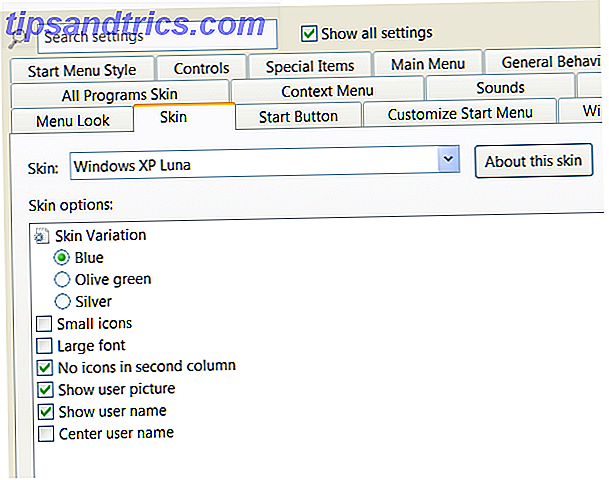
Ora vai alla scheda Skin . Fai clic sull'opzione a discesa e seleziona Windows XP Luna . La pelle si applica automaticamente quando la selezioni. Puoi giocare con poche altre opzioni, come attivare o disattivare il nome utente. Li lascerò alle tue preferenze.
Passaggio 8: modifica il pulsante Start
Ora sei vicino. Si può notare che il pulsante Start di Windows 7 rimane e Classic Shell non fornisce un aspetto simile a XP. Non ti preoccupare Dai un'occhiata ai forum di Shell classici e scarica i pulsanti di avvio in stile XP forniti dalla community. Salva l'immagine nella tua cartella di download o in qualche altra posizione familiare.
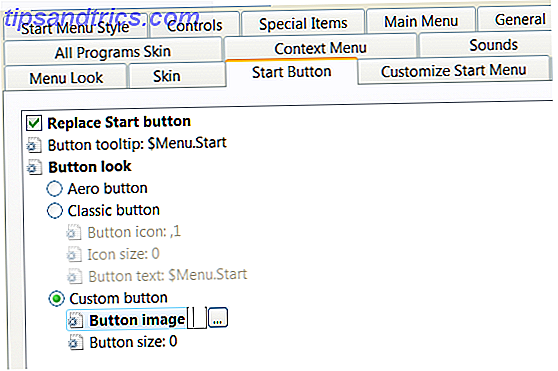
Ora apri la scheda Pulsante Start nell'applicazione Impostazioni menu shell classica, fai clic sull'opzione di opzione Pulsante personalizzato, quindi fai clic su [...] accanto a Immagine pulsante . Vai a dove hai salvato l'immagine Start in stile XP e selezionala.
Passaggio 9: modifica l'aspetto di Esplora risorse
Hai quasi finito. Aprire l'utilità Impostazioni Esplora Classic (si trova nella stessa cartella delle impostazioni del menu della shell classica). Nella finestra risultante vedrai l'opzione Windows XP Classic in alto. Seleziona quello
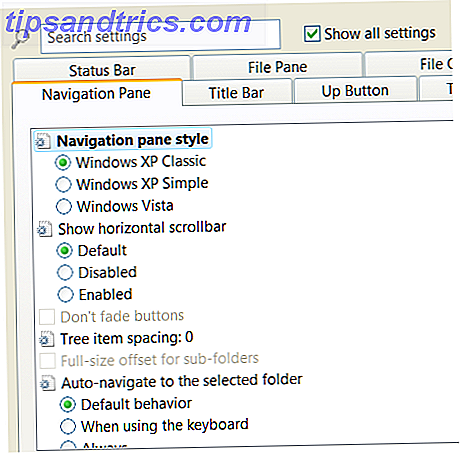
Personalmente, ritengo che i pulsanti predefiniti di questa impostazione siano irrealisticamente grandi, quindi suggerisco di selezionare la casella di controllo Mostra tutte le impostazioni . Questo rivelerà un certo numero di schede, una delle quali è Impostazioni della barra degli strumenti. Aprilo, quindi deseleziona la casella dei pulsanti grandi .
Ora fai clic su OK per uscire dall'utilità. Chiudi Windows Explorer 3 Suggerimenti e trucchi avanzati per l'utilizzo di Windows Explorer 3 Suggerimenti e trucchi avanzati per l'utilizzo di Esplora risorse Esplora risorse è il file manager di Windows predefinito. La scorsa settimana ti ho presentato 3 semplici modi per migliorare Windows 7 Explorer modificando le funzionalità e sfruttando appieno il suo potenziale. In questo articolo, ... Leggi di più (se è già aperto) e poi riaprilo per vedere le tue modifiche.
Step 10: goditi la dolce vittoria!
Se hai seguito questi passaggi con precisione, ti ritroverai con un'incarnazione di Windows 7 che è sorprendentemente simile a Windows XP. Troverete che c'è sorprendentemente piccolo compromesso a questo approccio. Il menu di avvio, la barra delle applicazioni e l'Explorer revisionati devono essere regolari e stabili.
Puoi personalizzare ulteriormente la tua esperienza trascinandoti in Classic Shell. La tua immaginazione è il limite, dato che lo strumento ti consente di modificare le dimensioni, la spaziatura, le dimensioni dei pulsanti, il tipo di pulsante e molto altro ancora. Queste impostazioni possono essere utilizzate per emulare ulteriormente XP o per personalizzare Windows a proprio piacimento.
Pensi che Windows 7 abbia un bell'aspetto nella skin XP? Fateci sapere nei commenti!